1. 编程环境:Windows10(64位) + VS2013 + Halcon12(64位)
2. 第一步: 配置环境变量
path C:ProgramFilesMVTecHALCON-12.0bindotnet35 和 C:Program FilesMVTecHALCON- 12.0binx64-win64,重启。(我这里没有配置,ok)
注意: X86sse2-win32 这个文件夹一定要配,不然会在halcon控件那出错
第二步:VS2013添加HWindowControl控件
1. vs2013创建C# Windows窗体应用程序
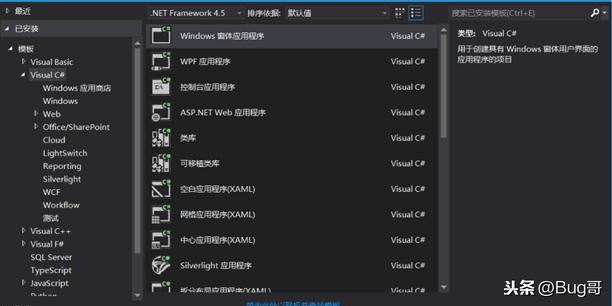
2. 工具箱->“所有Windows窗体”->”选择项”->”.Net Framework组件”->浏览
找到安装目录C:Program FilesMVTecHALCON-17.12-Progressbindotnet35 ,选择里面的 halcondotnet.dll 打开 ,即可添加到工具箱内。添加好之后,工具箱内出现HWindowControl的控件。









 本文档详细介绍了如何在Windows10环境下,使用VS2013结合Halcon12进行C#编程,包括配置环境变量、添加Halcon控件到工具箱、创建图像显示窗口,并给出了加载图片的编程示例。
本文档详细介绍了如何在Windows10环境下,使用VS2013结合Halcon12进行C#编程,包括配置环境变量、添加Halcon控件到工具箱、创建图像显示窗口,并给出了加载图片的编程示例。
 最低0.47元/天 解锁文章
最低0.47元/天 解锁文章















 3295
3295

 被折叠的 条评论
为什么被折叠?
被折叠的 条评论
为什么被折叠?








